नए एलिमेंटरी OS जूनो का उपयोग करने के इच्छुक हैंऔर इसे विंडोज 10 के साथ दोहरे बूट तक सेट करना चाहते हैं? यदि हां, तो यह आपके लिए ट्यूटोरियल है! यहां Microsoft Windows 10 के साथ ड्यूल-बूट के लिए एलिमेंटरी ओएस स्थापित करने का तरीका बताया गया है।
आवश्यकताएँ
एलिमेंटरी OS जूनो और विंडोज 10 को सफलतापूर्वक बूट करने में सक्षम होने के लिए, आपको नीचे दी गई सूची में आवश्यकताओं को पूरा करना होगा।
- विंडोज 10 को पहले से ही स्थापित किया जाना चाहिए और हार्ड ड्राइव पर स्थापित किया जाना चाहिए जिसमें आप एलिमेंटरी ओएस जूनो के साथ डुअल-बूट करने की योजना बनाते हैं। यदि ऐसा नहीं है, तो इस गाइड का पालन करने से पहले इसे स्थापित करने की प्रक्रिया से गुजरें।
- एलिमेंटरी OS जूनो के लिए बूट करने योग्य इंस्टॉलेशन डिस्क बनाने के लिए कम से कम 2GB साइज़ की USB फ्लैश ड्राइव की आवश्यकता होती है।
- आपके Linux PC में जूनो के लिए कम से कम 30GB स्थान उपलब्ध होने के साथ एक हार्ड ड्राइव होनी चाहिए जो स्वयं को स्थापित करे।
- आपके Linux PC में कम से कम 2GB RAM और एक यथोचित शक्तिशाली CPU होना चाहिए।
मान लें कि आपने विंडोज 10 के साथ एलिमेंटरी ओएस को स्थापित करने के लिए आवश्यक आवश्यकताओं को पूरा किया है, तो गाइड के अगले भाग को जारी रखें।
डाउनलोड जूनो
प्राथमिक OS जूनो डाउनलोड करने के लिए, पर जाएँप्राथमिक ओएस आधिकारिक वेबसाइट। एक बार पेज लोड होने के बाद, आपको एक "पे व्हाट यू वांट" विंडो दिखाई देगी, जिसके बाद कई मूल्य निर्धारण विकल्प होंगे। यदि आप एलिमेंटरी OS देवों को टिप देना चाहते हैं, तो कीमतों में से एक का चयन करें। यदि नहीं, तो मुफ्त में डाउनलोड लिंक प्रकट करने के लिए "$ 0" दर्ज करें।
एक बार जब आप जूनो के लिए एक मूल्य चुन लेते हैं, तो एक डाउनलोडलिंक दिखाई देगा। ब्राउज़र के माध्यम से आईएसओ रिलीज़ को तुरंत डाउनलोड करने के लिए "डाउनलोड" पर क्लिक करें। या, यदि आप टोरेंट के माध्यम से डाउनलोड करना पसंद करते हैं, तो "यू" आइकन चुनें।
जब एलीमेंटरी OS जूनो आईएसओ फाइल आपके लिनक्स पीसी पर डाउनलोड हो जाए, तो गाइड के अगले भाग पर जाएं।
जूनो यूएसबी बूट करने योग्य डिस्क

आधुनिक कंप्यूटर पर एलिमेंटरी ओएस जूनो को स्थापित करने के लिए बूट करने योग्य यूएसबी डिस्क की आवश्यकता होती है। शुक्र है, 2019 में, विंडोज, मैक और लिनक्स पर बूट करने योग्य इंस्टॉलेशन डिस्क बनाना बहुत आसान है।
बूट करने योग्य जूनो यूएसबी स्टिक बनाने में पहला कदम एचर इमेज बर्निंग टूल को डाउनलोड करना है। अपनी वेबसाइट पर जाएं और इसे अपने विंडोज 10 इंस्टॉल, एक अतिरिक्त लिनक्स पीसी या स्पेयर मैक पर डाउनलोड करें।
एक बार Etcher इमेज बर्निंग टूल डाउनलोड हो जाने के बाद, इसे इंस्टॉल करें, और इसे खोलें। फिर, अपने यूएसबी फ्लैश ड्राइव को यूएसबी पोर्ट में प्लग करें।
एप्लिकेशन खोलें, नीले रंग की "छवि चुनें"बटन और फ़ाइल ब्राउज़र खोलने के लिए माउस के साथ क्लिक करें। उसके बाद, एथर में जोड़ने के लिए "डाउनलोड" में प्राथमिक OS जूनो आईएसओ फ़ाइल में नेविगेट करने के लिए ब्राउज़र विंडो का उपयोग करें।
Etcher ऐप में जूनो आईएसओ फ़ाइल में जोड़ने के बाद, "ड्राइव चुनें" बटन पर क्लिक करें और अपने पीसी पर यूएसबी फ्लैश ड्राइव का चयन करने के लिए प्रकट होने वाले मेनू का उपयोग करें जो पहले प्लग किया गया था।
जब सब कुछ Etcher में सेट हो जाता है, तो "फ़्लैश!" पर क्लिक करें। अपने फ्लैश ड्राइव में प्राथमिक OS जूनो को जलाने के लिए बटन।
जूनो स्थापित करें
प्राथमिक ओएस जूनो को स्थापित करने की प्रक्रिया पीसी को रिबूट करने से शुरू होती है जिसे आप BIOS में स्थापित करने की योजना बनाते हैं। फिर, एक बार जब आपके पास BIOS तक पहुंच होती है, तो इसे यूएसबी से बूट करने के लिए कॉन्फ़िगर करें।
आपके द्वारा बूट करने के लिए सिस्टम को कॉन्फ़िगर करने के बादUSB, अपने एलिमेंटरी OS USB स्टिक को एक पोर्ट में प्लग करें और इसे एलिमेंटरी OS इंस्टॉलर में लोड होने दें। फिर, शुरू करने के लिए "प्राथमिक स्थापित करें" बटन पर क्लिक करें।
"इंस्टॉल करें प्राथमिक" बटन पर क्लिक करने से आप "कीबोर्ड लेआउट" पृष्ठ पर पहुंच जाएंगे। UI का उपयोग करते हुए, कीबोर्ड लेआउट चुनें जो आपकी आवश्यकताओं के लिए सबसे उपयुक्त हो। जब हो जाए, तो आगे बढ़ने के लिए "जारी रखें" पर क्लिक करें।
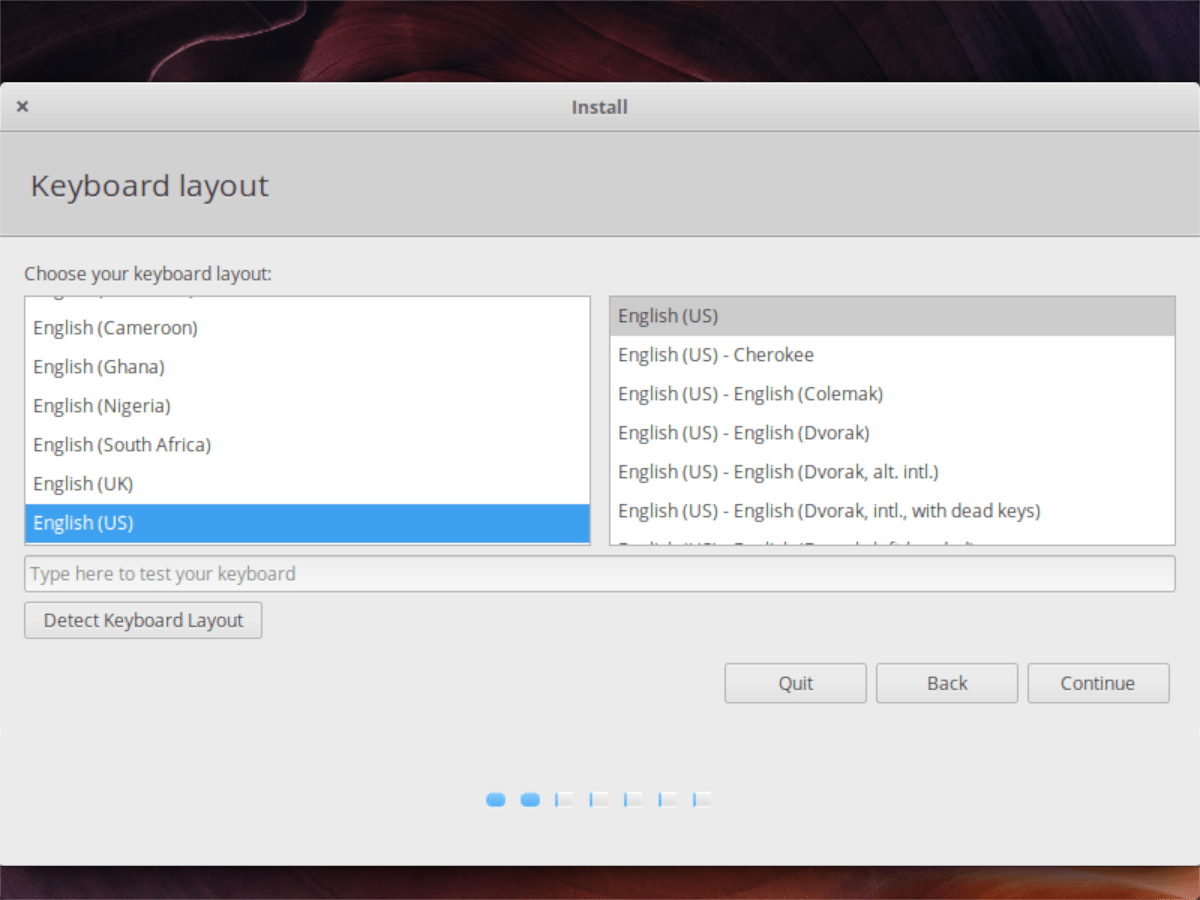
इंस्टॉलर के अगले पृष्ठ पर, का चयन करेंयदि आपको विशेष ड्राइवरों की आवश्यकता है, तो "ग्राफिक्स और वाई-फाई हार्डवेयर और अतिरिक्त मीडिया प्रारूपों के लिए तृतीय-पक्ष सॉफ़्टवेयर स्थापित करें" के बगल में स्थित चेक-बॉक्स। पूरा होने पर "जारी रखें" पर क्लिक करें।
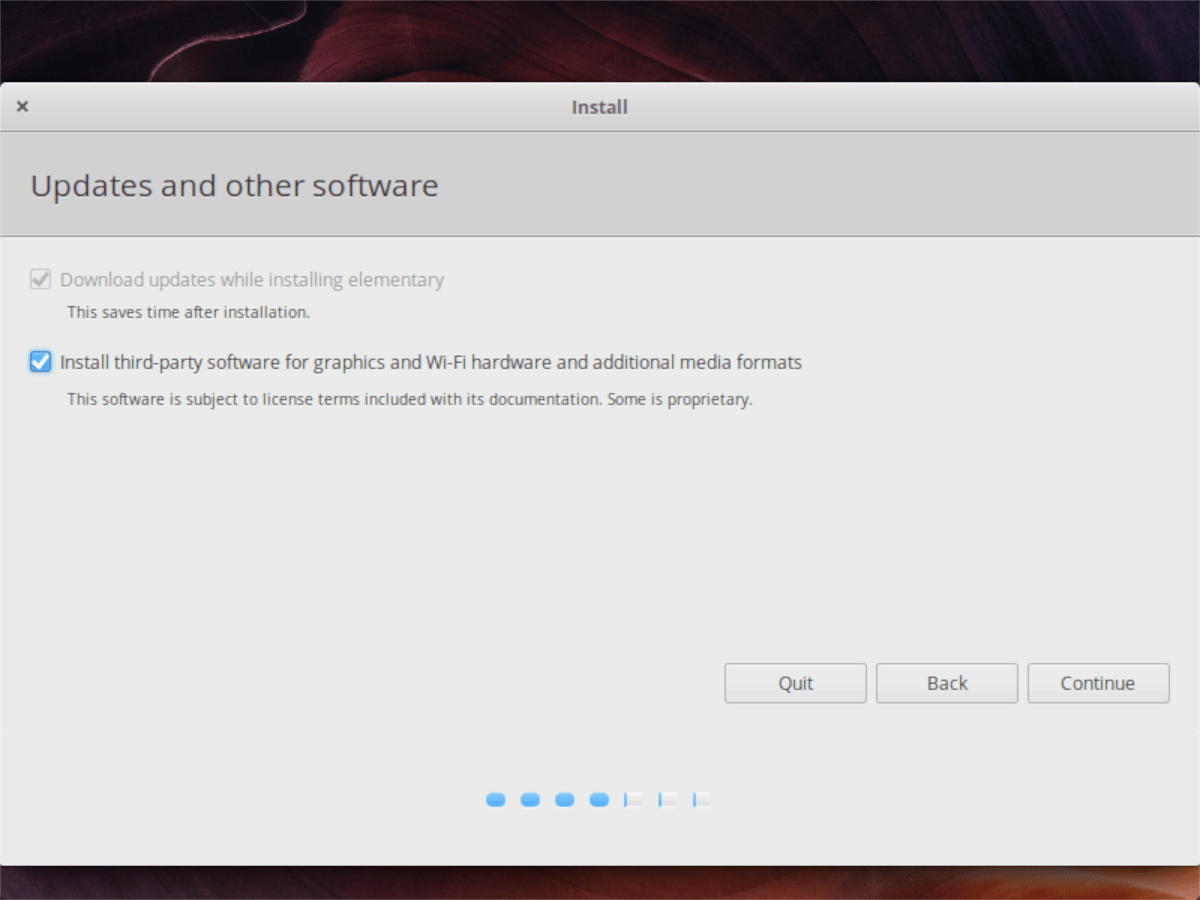
ड्राइवर्स पेज के बाद, आप "इंस्टॉलेशन टाइप" पेज देखेंगे। "विंडोज 10 के साथ प्राथमिक स्थापित करें" बॉक्स को चेक करें और अगले पृष्ठ पर जाने के लिए "जारी रखें" पर क्लिक करें।
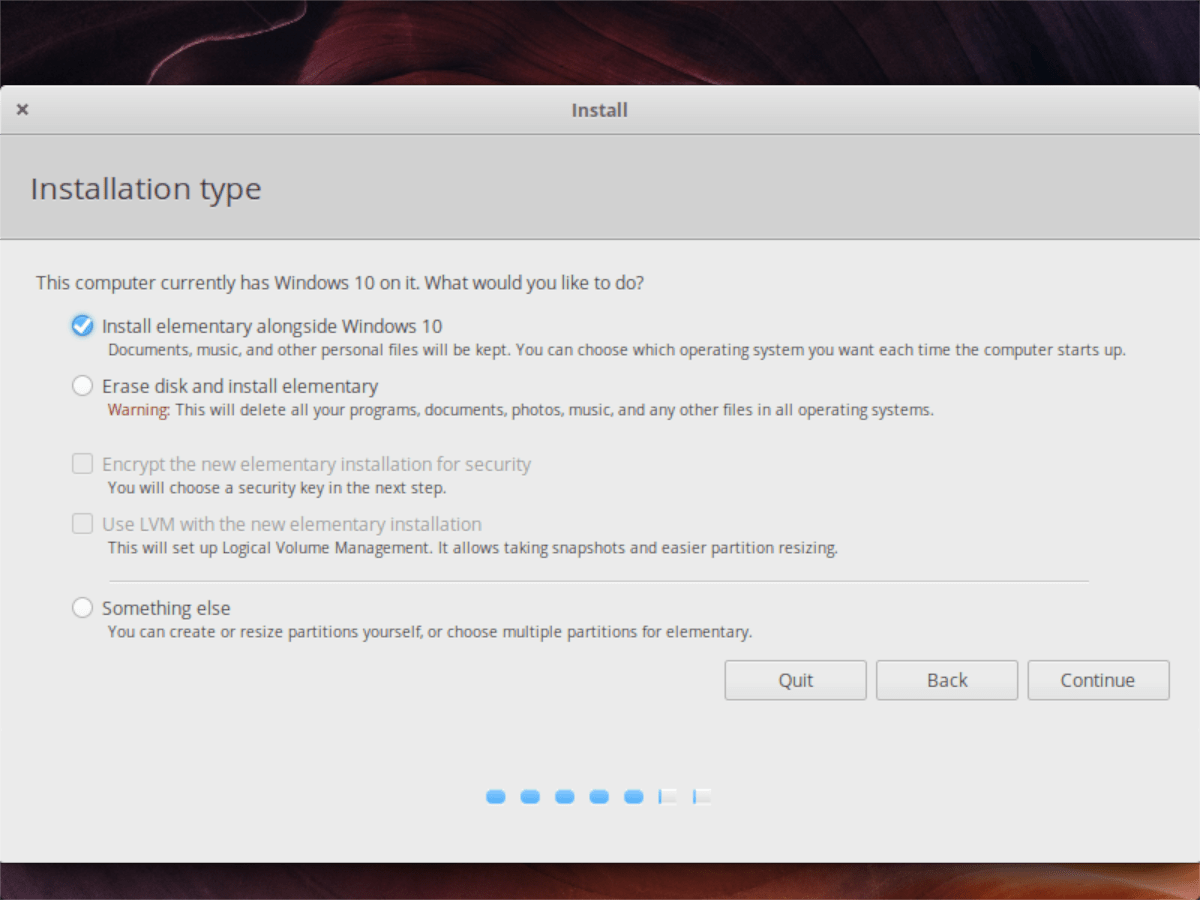
स्क्रीन पर UI का उपयोग करते हुए, आप विंडोज 10 और एलिमेंटरी ओएस को कितना स्थान देना चाहते हैं, इसे कॉन्फ़िगर करें। फिर, जारी रखने के लिए "अभी स्थापित करें" पर क्लिक करें।
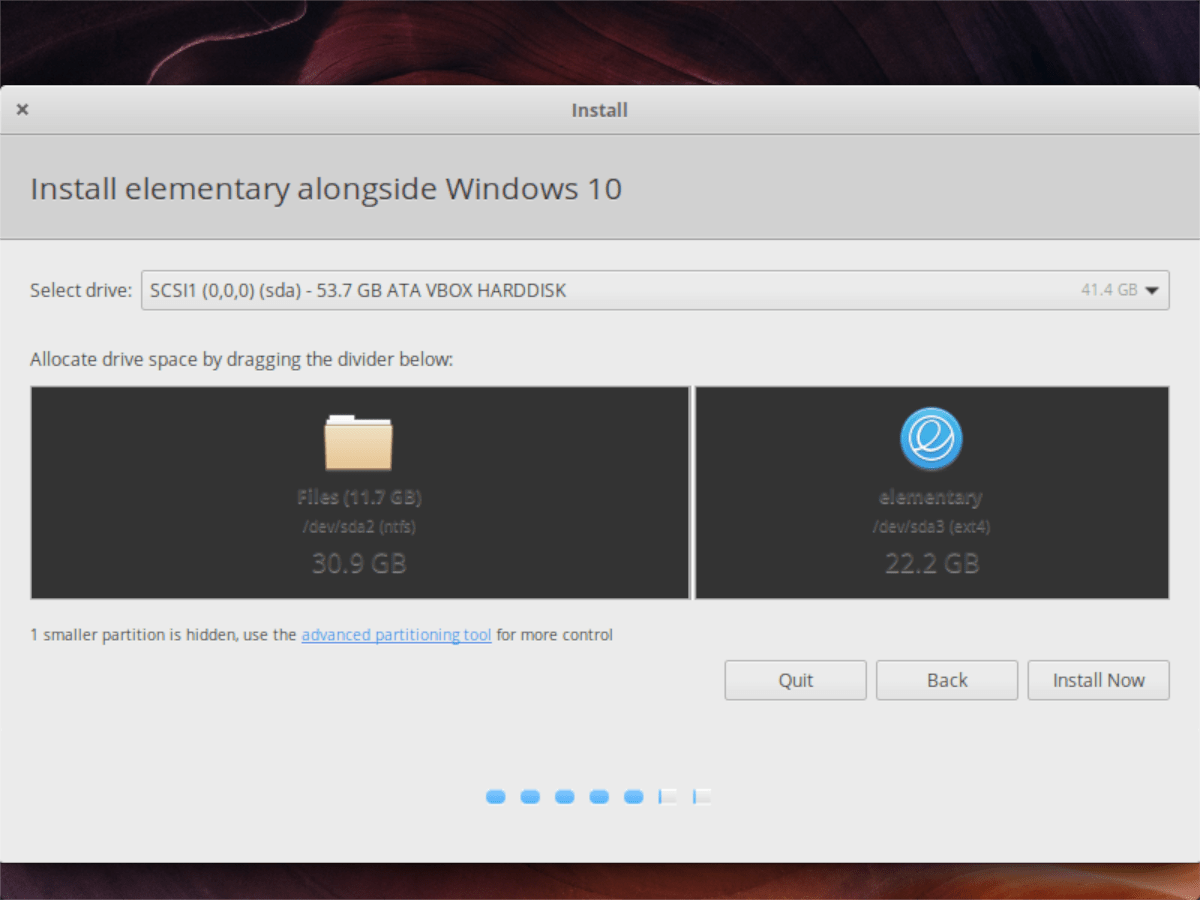
"अभी स्थापित करें" पृष्ठ के बाद, आपको अपना समय-क्षेत्र चुनने के लिए कहा जाएगा। मानचित्र का उपयोग करके, आप जहां रहते हैं, वहां क्लिक करें। फिर, इंस्टॉलर में अगले पेज पर जाने के लिए "जारी रखें" चुनें।
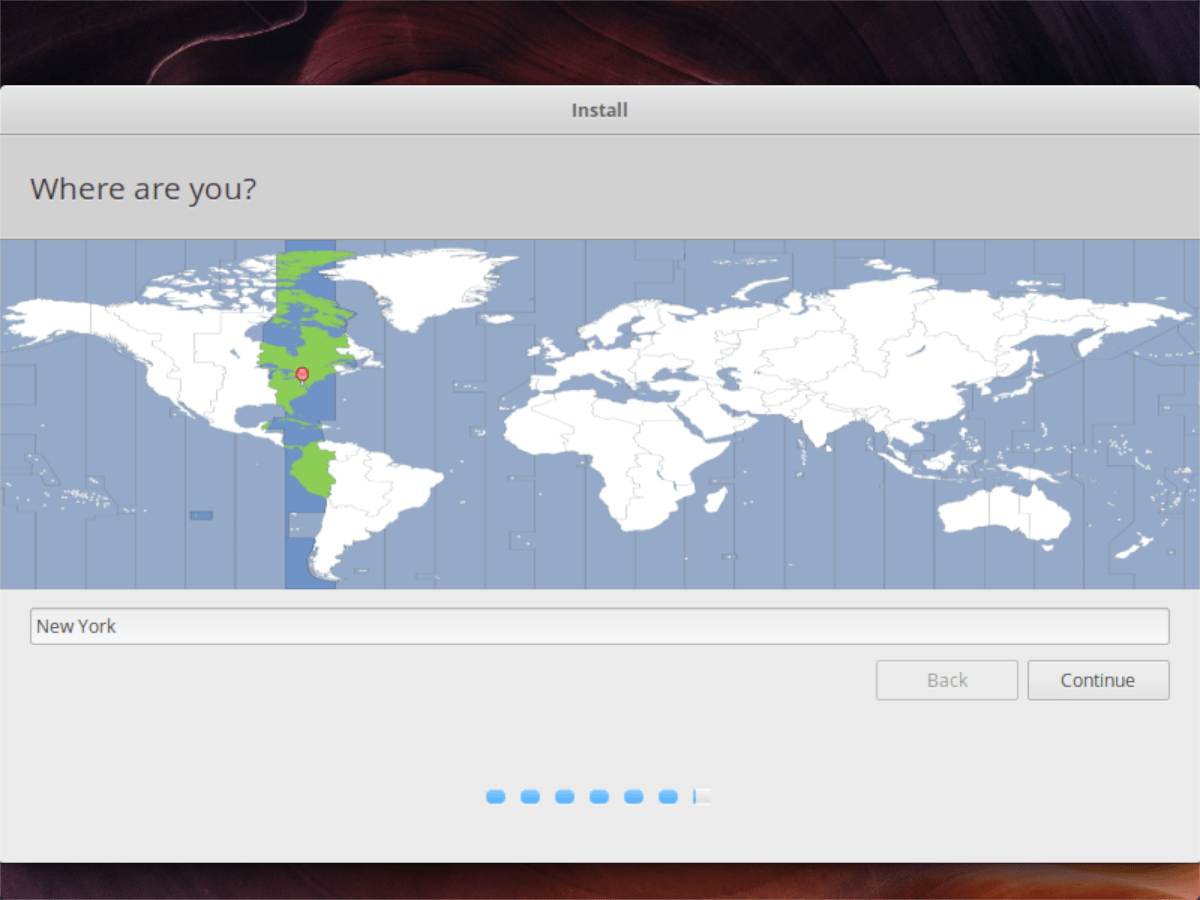
एक बार जब आप समय क्षेत्र पृष्ठ पर पहुँच जाते हैं,प्राथमिक OS इंस्टॉलर पूछेगा कि आप एक नया उपयोगकर्ता बनाते हैं। ऑन-स्क्रीन UI का उपयोग करके, अपना पूरा नाम, अपने पीसी का नाम, वांछित उपयोगकर्ता नाम और पासवर्ड भरें। यदि आप स्वतः लॉगिन सक्षम करना चाहते हैं, तो "स्वचालित रूप से लॉग इन करें" बॉक्स को चेक करना सुनिश्चित करें।
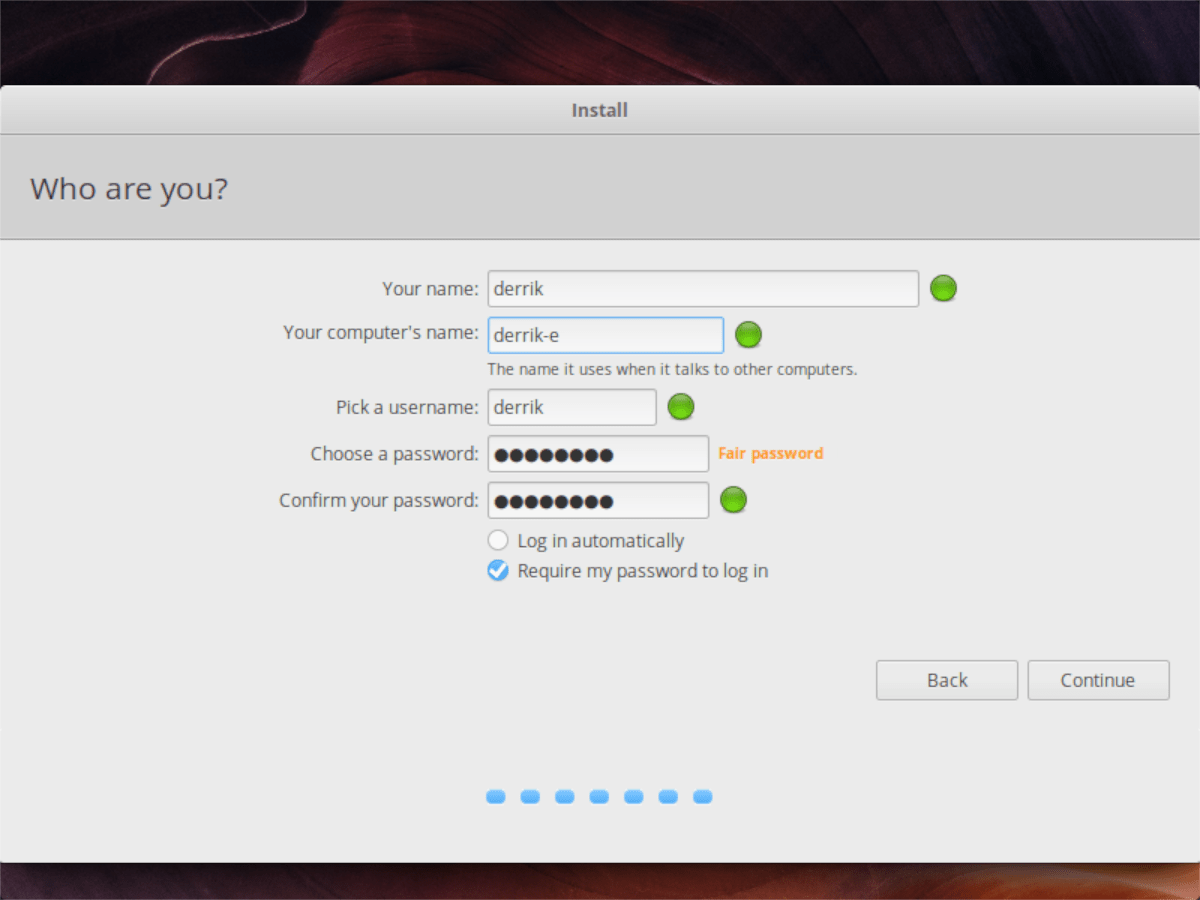
इंस्टॉलर में स्थापित आपकी उपयोगकर्ता जानकारी के साथ, प्राथमिक ओएस खुद को स्थापित करना जारी रखेगा। जब यह किया जाता है, तो ऑन-स्क्रीन एक संदेश दिखाई देगा जो कहता है कि इंस्टॉलेशन किया गया है।
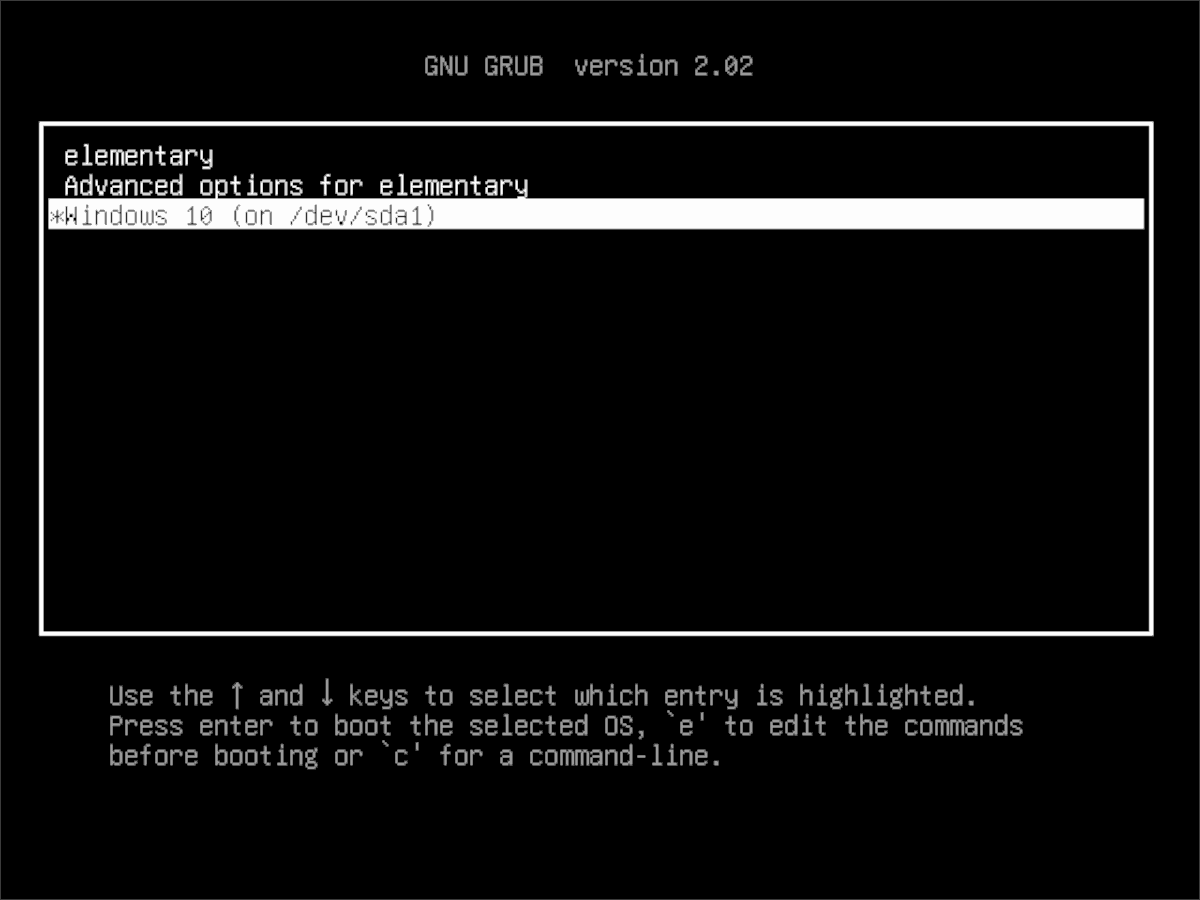
अपने पीसी को रिबूट करें और आप बूट मेनू में एलिमेंटरी ओएस या विंडोज 10 का उपयोग करने में सक्षम होंगे!












टिप्पणियाँ